Programm (Windows)
Wie kann ich Mudfish automatisch starten, wenn Windows startet?
In der derzeitigen Implementierung von Mudfish gibt es keine offizielle Möglichkeit, es automatisch zu starten, wenn Windows gestartet wird. Allerdings können Sie als Workaround den Taskplaner verwenden. Versuchen Sie bitte, die folgenden Hinweise zu verwenden, wenn Sie eine Aufgabe erstellen möchten:
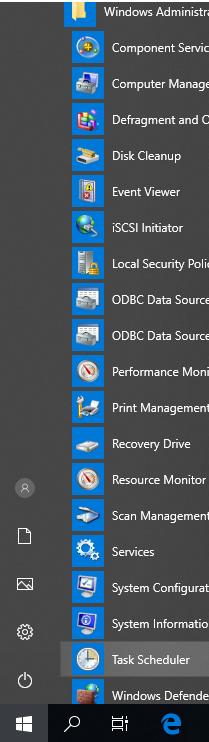
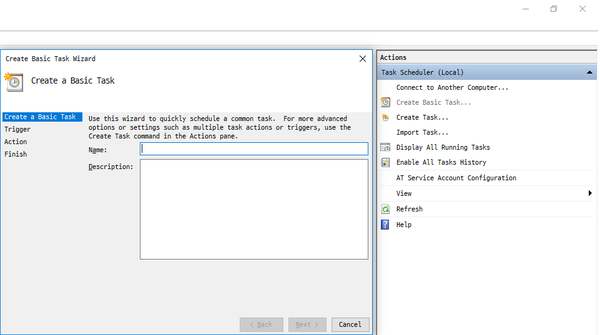
- Auf dem Tab "Trigger" sollten Sie "Beim Systemstart" auswählen.
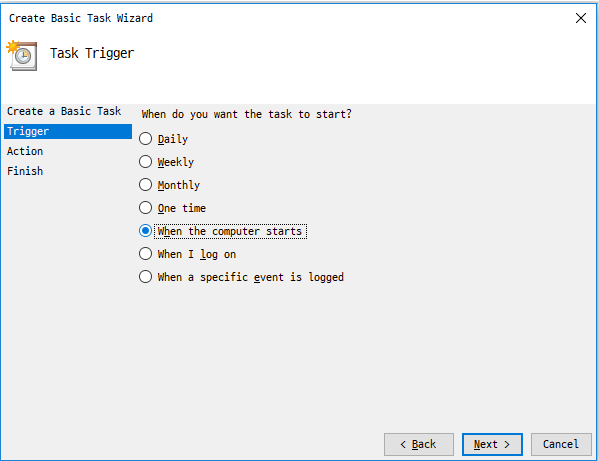
- Auf dem Tab "Aktionen" sollten Sie "Programm starten" auswählen.
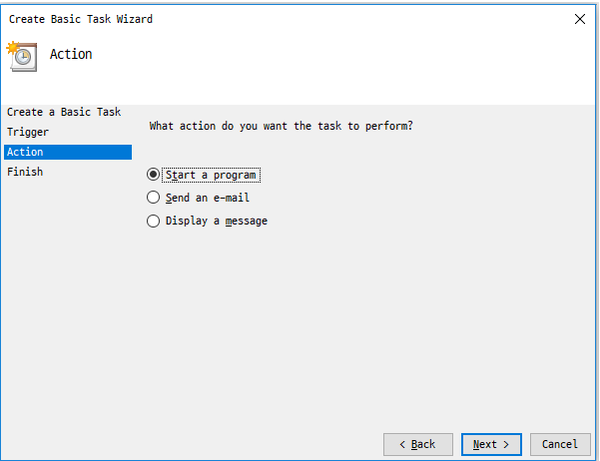
- Bei 'Programm/Skript' sollten Sie den Pfad zur Mudfish-Launcher angeben, normalerweise ist dieser
C:\Program Files (x86)\Mudfish Cloud VPN\mudrun.exe.

Bei 'Argumente hinzufügen' können Sie die Optionen
-B -u <Ihre_ID> -p <Ihr_Passwort>hinzufügen, um die automatische Anmeldung zu aktivieren: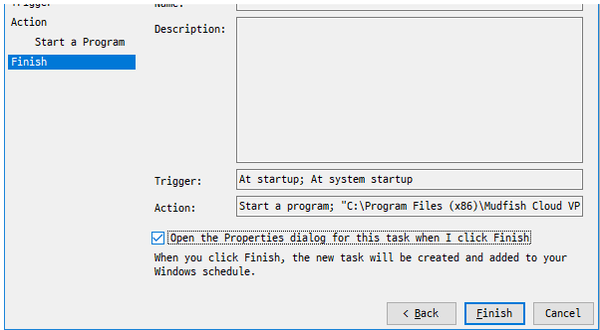
Die Option
-Bbedeutet, dass sich der Standardbrowser nicht öffnet.Die Option
-u <Ihre_ID>verweist auf Ihre Mudfish-ID.Die Option
-p <Ihr_Passwort>enthält Ihr Mudfish-Passwort.
Im Abschnitt "Starten in" können Sie den Pfad
C:\Program Files (x86)\Mudfish Cloud VPNangeben.Auf dem Tab "Allgemein" stellen Sie bitte sicher, dass "Mit höchsten Privilegien ausführen" markiert ist, da Mudfish Launcher Administratorrechte erfordert.

Der Browser zeigt "HTTP 500 Internal Server Error" beim Mudfish Launcher an?
Befinden Sie sich unter einer Netzwerk-Firewall? Mudfish verwendet für die Konfiguration eine HTTPS-Verbindung. Allerdings kann es in manchen Fällen zu diesem Fehler kommen, wenn Ihr Netzwerk SSL-Inspektion verwendet.
In diesem Fall können Sie versuchen, die Option -S für den Mudfish Launcher zu verwenden, damit er eine HTTP-Verbindung anstelle einer HTTPS-Verbindung verwendet. Um dies einzustellen:
Gehen Sie zum Startmenü und wählen Sie "Mudfish Cloud VPN".
Öffnen Sie das Eigenschaftsfenster des Icons "Mudfish Launcher".
Ändern Sie den Befehl, der im Feld "Ziel (T)" gefunden wird. Standardmäßig ist der folgende Wert festgelegt::
"C:\Program Files\Mudfish Cloud VPN\mudrun.exe"
Ändern Sie den Befehl mit der Option
-S. Zum Beispiel sollte der geänderte Befehl wie folgt aussehen::"C:\Program Files\Mudfish Cloud VPN\mudrun.exe" -S

